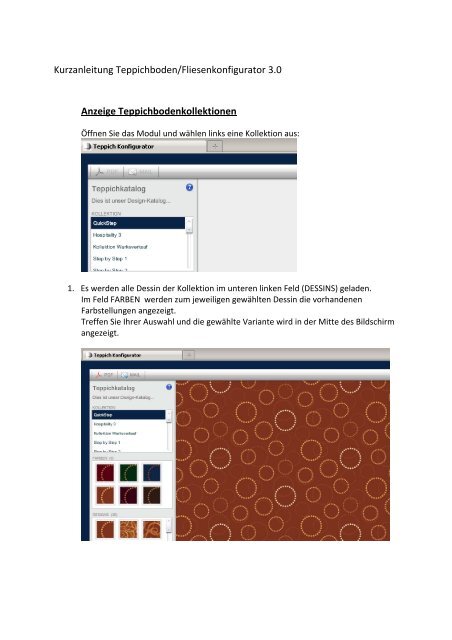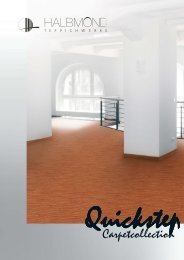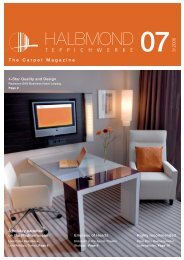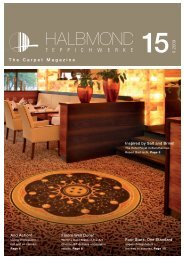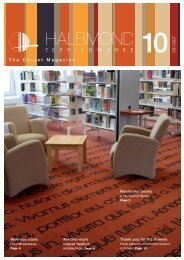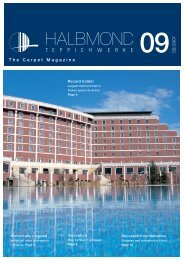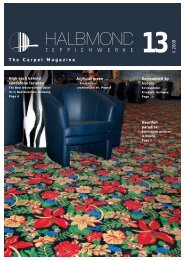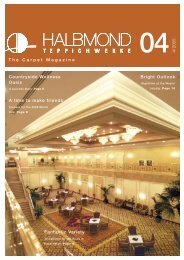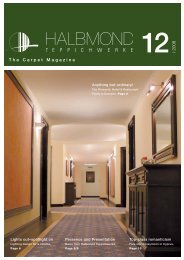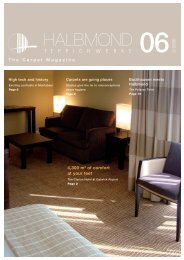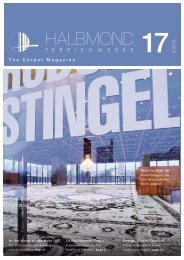Kurzanleitung Teppichboden/Fliesenkonfigurator 3.0 Anzeige ...
Kurzanleitung Teppichboden/Fliesenkonfigurator 3.0 Anzeige ...
Kurzanleitung Teppichboden/Fliesenkonfigurator 3.0 Anzeige ...
Erfolgreiche ePaper selbst erstellen
Machen Sie aus Ihren PDF Publikationen ein blätterbares Flipbook mit unserer einzigartigen Google optimierten e-Paper Software.
<strong>Kurzanleitung</strong> <strong>Teppichboden</strong>/<strong>Fliesenkonfigurator</strong> <strong>3.0</strong><br />
<strong>Anzeige</strong> <strong>Teppichboden</strong>kollektionen<br />
Öffnen Sie das Modul und wählen links eine Kollektion aus:<br />
1. Es werden alle Dessin der Kollektion im unteren linken Feld (DESSINS) geladen.<br />
Im Feld FARBEN werden zum jeweiligen gewählten Dessin die vorhandenen<br />
Farbstellungen angezeigt.<br />
Treffen Sie Ihrer Auswahl und die gewählte Variante wird in der Mitte des Bildschirm<br />
angezeigt.
2. In der rechten Menüleiste können Sie in der Normalansicht über die Schieberegler<br />
Länge, Breite, Zoom Ihr gewählte Variante Maßgenau/Rapportgenau in der Breite<br />
und Länge ändern und bis zu 200% vergrößern<br />
3 In der Raum Draufsicht können Sie die Raumart wählen und eine Draufsicht mit<br />
einem gewählten Möbelstück erstellen.
4. In der 3D Ansicht treffen Sie eine Auswahl aus verschiedenen Räumlichkeiten und der<br />
<strong>Teppichboden</strong> wird in einer 3D Simulation in den gewählten Raum eingelegt.<br />
Über den Schieberegler Blickwinkel können Sie zusätzlich den Blickwinkel in den<br />
Raum verändern.<br />
Sie können in jeder Ansicht Ihre Auswahl links aus den Kollektionen ändern.<br />
<strong>Anzeige</strong> Fliesenkollektion:<br />
1. Wählen Sie oben rechts den Menüpunkt Fliesen<br />
2. Wählen Sie Editor öffnen<br />
3. Wählen Sie neues Fliesenkomposition:<br />
4. Öffnen Sie Katalog:
5. Wählen Sie nun aus Kollektion die gewünschte Kollektion aus, alle Fliesendessin werden<br />
geladen.<br />
6. Markieren Sie mit der linken Maustaste ein gewähltes Dessin und ziehen Sie<br />
dieses mit gedrückter Maustaste auf ein Feld in der Mitte des Bildschirms.<br />
Durch Wiederholung dieses Vorgangs können Sie sich das entsprechende<br />
Fliesenmuster zusammenstellen.
Möchten Sie alle Flächen mit dem gleichen Muster belegen so setzen Sie den<br />
Haken bei „Auf alle Felder anwenden“ und ziehen das gewünschte Dessin in die<br />
Mitte<br />
Sie haben weiterhin die Möglichkeit einzelne Fliesen wieder zu entfernen<br />
Und einzelne Fliesen zu drehen (90 Grad nach links oder 90 Grad nach rechts):<br />
Nach getroffener Auswahl verlassen Sie den Editor (Editor verlassen) und können<br />
nun mit dem gewählten Fliesen Muster im Menü Ansicht<br />
alle oben beschriebenen Darstellungsmöglichkeiten nutzen.
Normalansicht:<br />
Raum Draufsicht<br />
3 D Ansicht